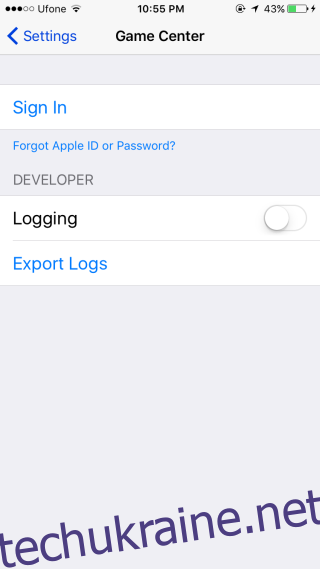Програма Game Center в iOS – це історія. Починаючи з iOS 10, Game Center більше не існує як самостійна програма, доступ до якої можна отримати з головного екрана. Це не означає, що функціональність Game Center була вилучена. Послуга все ще існує, оскільки багато популярних програм, таких як Fruit Ninja, Letterpress і Tall Chess, покладаються на неї. Аналогічно, існує ціла низка багатокористувацьких програм для iOS, для роботи яких потрібен Game Center. Якщо ви налаштували Game Center на вашому iPhone до оновлення до iOS 10, вам не потрібно буде знову входити в нього. Якщо ви налаштовуєте свій iPhone як новий пристрій або хочете вийти з Game Center в iOS 10, ви будете втрачені, оскільки сам додаток більше не буде. У iOS 10 вам потрібно перейти до програми «Налаштування», щоб увійти та вийти з Game Center.
Увійдіть до Game Center
Відкрийте програму Налаштування та прокрутіть униз до Game Center. Він має з’явитися в кінці розділу «Музика, фотографії та камера», iBooks і подкасти. Торкніться його. Якщо ви не ввійшли в Game Center, ви побачите опцію «Увійти» на екрані Game Center.
Торкніться його та увійдіть, використовуючи свій Apple ID.
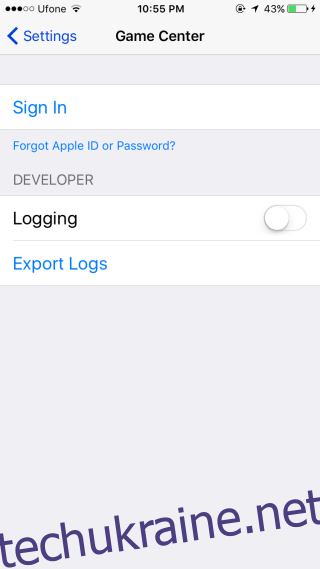
Вийдіть із Game Center
Відкрийте програму Налаштування та торкніться Game Center. На екрані Game Center ви побачите Apple ID, який ви використовували для входу в Game Center. Торкніться його, і з’явиться меню з опцією «Вийти».
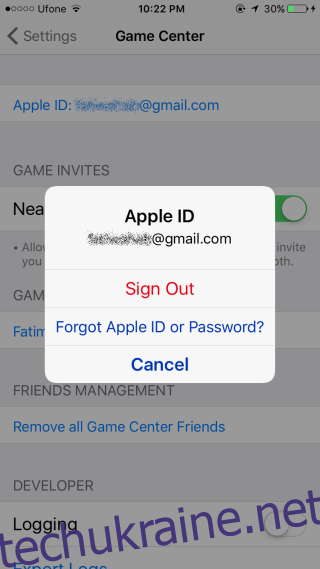
Справедливо попередити вас, що це може вплинути на ваш ігровий досвід у деяких програмах. Для програм, які наполягають на вході в Game Center, наприклад King of Thieves, вам буде запропоновано ввійти в Game Center щоразу, коли ви запускаєте програму. Інші ігри можуть бути менш наполегливими, але багатокористувацькі ігри, як-от Letterpress і Tall Chess, просто не можуть працювати, якщо ви вийшли з Game Center.